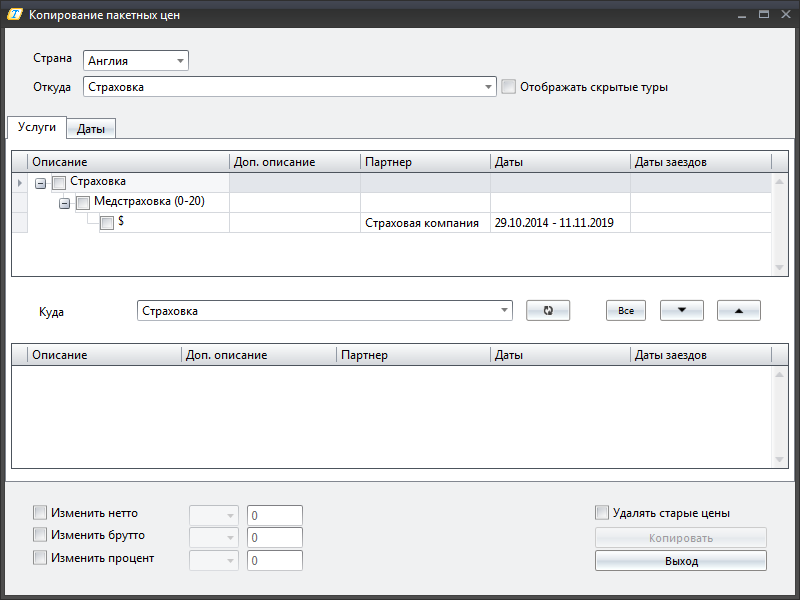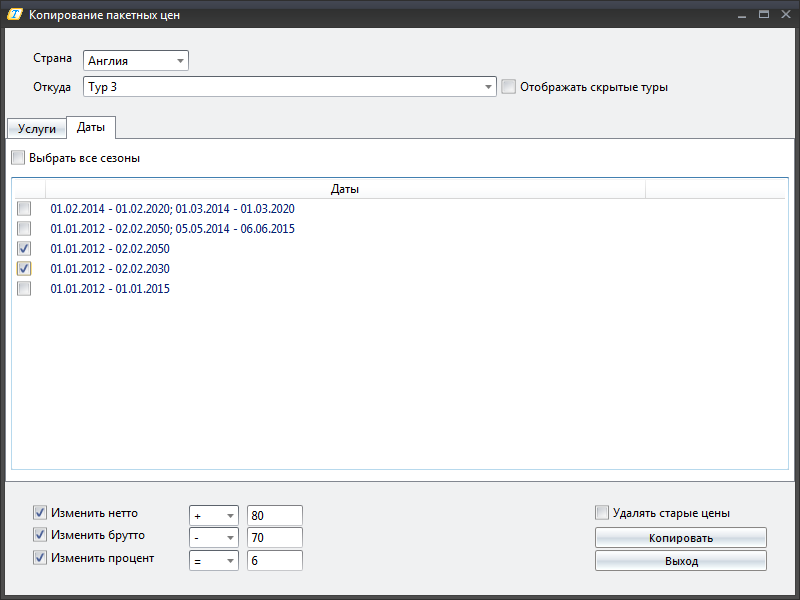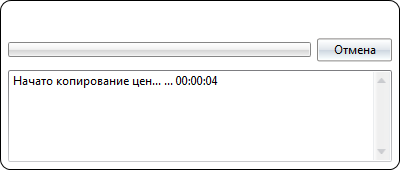Мастер-Тур:Дополнительный модуль Копирование цен
Версия статьи от 6.11.2014.
Содержание
Введение
Обзор
Данный модуль предназначен для быстрого ввода цен из существующих ценовых блоков.
Установка модуля
В ПК «Мастер-Тур» версии 2009.2 и выше модуль устанавливается путем обновления клиентской части — в рабочий каталог приложения копируются файлы
Megatec.MasterTour.Plugins.PacketCostsCopying.Common.dll
Megatec.MasterTour.Plugins.PacketCostsCopying.Logic.dll
Megatec.MasterTour.Plugins.PacketCostsCopying.PacketCostsCopyingPlugin.dll
Megatec.MasterTour.Plugins.PacketCostsCopying.ViewModel.dll
Megatec.MasterTour.Plugins.PacketCostsCopying.Wpf.dll
.
Работа с модулем
Доступ к дополнительному модулю Копирование цен осуществляется из Главного меню (Надстройки → Монитор путевок).
Для того чтобы скопировать цены, необходимо, чтобы услуга или блок услуг, которыми вы хотите воспользоваться, являлся пакетом (см. п. 7 «Создание пакетных цен»). Также необходимо, чтобы параметры услуги в пакете, в который будут копироваться цены, совпадали с параметрами услуги в пакете, из которого происходит копирование.
Общий вид экрана
Вкладка "Услуги"
В экране Копирование пакетных цен в выпадающем списке Страна выбирается название страны пакетов услуг. После этого из выпадающего списка Откуда выбирается нужный тур с услугами, на которые заведены цены. После этого в верхней таблице данных можно выбрать необходимые услуги (они будут сгруппированы по классам) и, с помощью кнопки Вниз ![]() , выбрать их для копирования.
, выбрать их для копирования.
Опция Отображать скрытые туры позволяет показывать в списке туров для копирования скрытые туры.
Обратите внимание на то, что при установке этой опции обнулится выбор любых услуг, сделанный ранее.
В выпадающем списке Куда нужно выбрать название пакета, в который будет произведено копирование. Кнопка Обновить ![]() служит для того, что бы перезагрузить список туров в выпадающем списке.
служит для того, что бы перезагрузить список туров в выпадающем списке.
Обратите внимание на то, что при использовании этой кнопки выбранный тур сбросится на первый тур из списка.
С помощью кнопки Вверх ![]() можно убрать из выбора отмеченные услуги. Кнопка Все
можно убрать из выбора отмеченные услуги. Кнопка Все ![]() позволяет выбрать все услуги из верхней таблицы данных и сразу перенести их в нижнюю.
позволяет выбрать все услуги из верхней таблицы данных и сразу перенести их в нижнюю.
Вкладка "Даты"
На вкладке дат (периодов действия цены), выбор периодов действий цен, которые вы хотите использовать может осуществляться двумя способами:
- Выбрав опцию Выбрать все сезоны, вы отметите для копирования все доступные даты.
- Вручную выбрать необходимые периоды дат.
Копирование цен
Копирование цен может быть осуществлено с изменениями нетто, брутто и процента. Для этого необходимо отметить одну или несколько нужных опций, находящихся внизу экрана, выбрать тип изменения и его величину. Для изменения нетто и брутто доступны следующие типы изменений:
- Увеличение на абсолютную величину
- Уменьшение на абсолютную величину
- Увеличение на процент
- Уменьшение на процент
Для изменения процента доступны следующие типы изменений:
- Увеличение
- Уменьшение
- Приравнять к заданному значению
Кроме того, копирование, также возможно с удалением старых цен. Для этого необходимо выбрать опцию Удалять старые цены.
После того, как вы произвели все действия, а именно:
- Выбрали услуги для копирования
- Установили данные для изменения нетто, брутто или процента
- Указали копирование с удалением или без удаления старых цен
Нажмите кнопку Копировать.
После закрытия этого окна и появления сообщения
Можно продолжать работу с модулем или выйти, нажав кнопку Выход.